

|
本站电脑知识提供应用软件知识,计算机网络软件知识,计算机系统工具知识,电脑配置知识,电脑故障排除和电脑常识大全,帮助您更好的学习电脑!不为别的,只因有共同的爱好,为软件和互联网发展出一分力! 你是否想了解InDesign设置描边的线条样式的操作?下面就是小编讲解的InDesign设置描边的线条样式的步骤,赶紧来看一下吧,相信对大家一定会有所帮助哦。 1、首先在InDesign的对象中找到描边类型的属性。 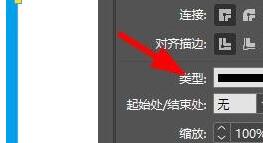
2、然后就能在这看到默认为实线。 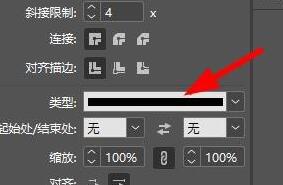
3、因此,我们可以在这下拉选择更多的线条样式。 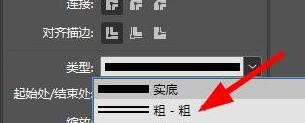
4、此时,我们可以用这种表现出空格的线框样式。 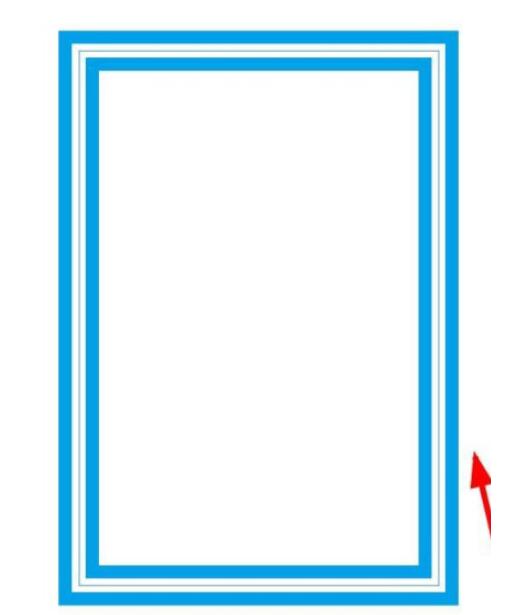
5、于是,我们还能使用这种斜线布局的线框。 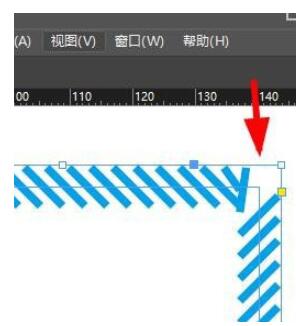
6、这个时候也能使用其他的样式以达到更好的效果。 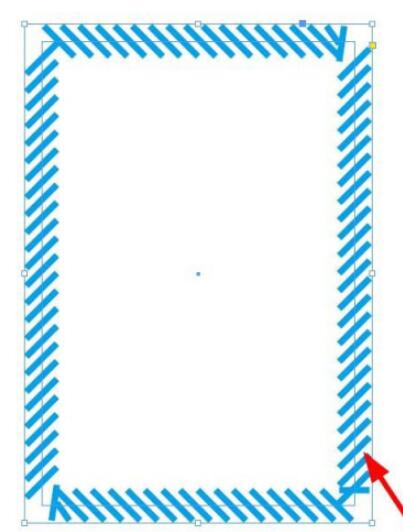
上文就讲解了InDesign设置描边的线条样式的方法,希望有需要的朋友都来学习哦。 学习教程快速掌握从入门到精通的电脑知识 |
温馨提示:喜欢本站的话,请收藏一下本站!